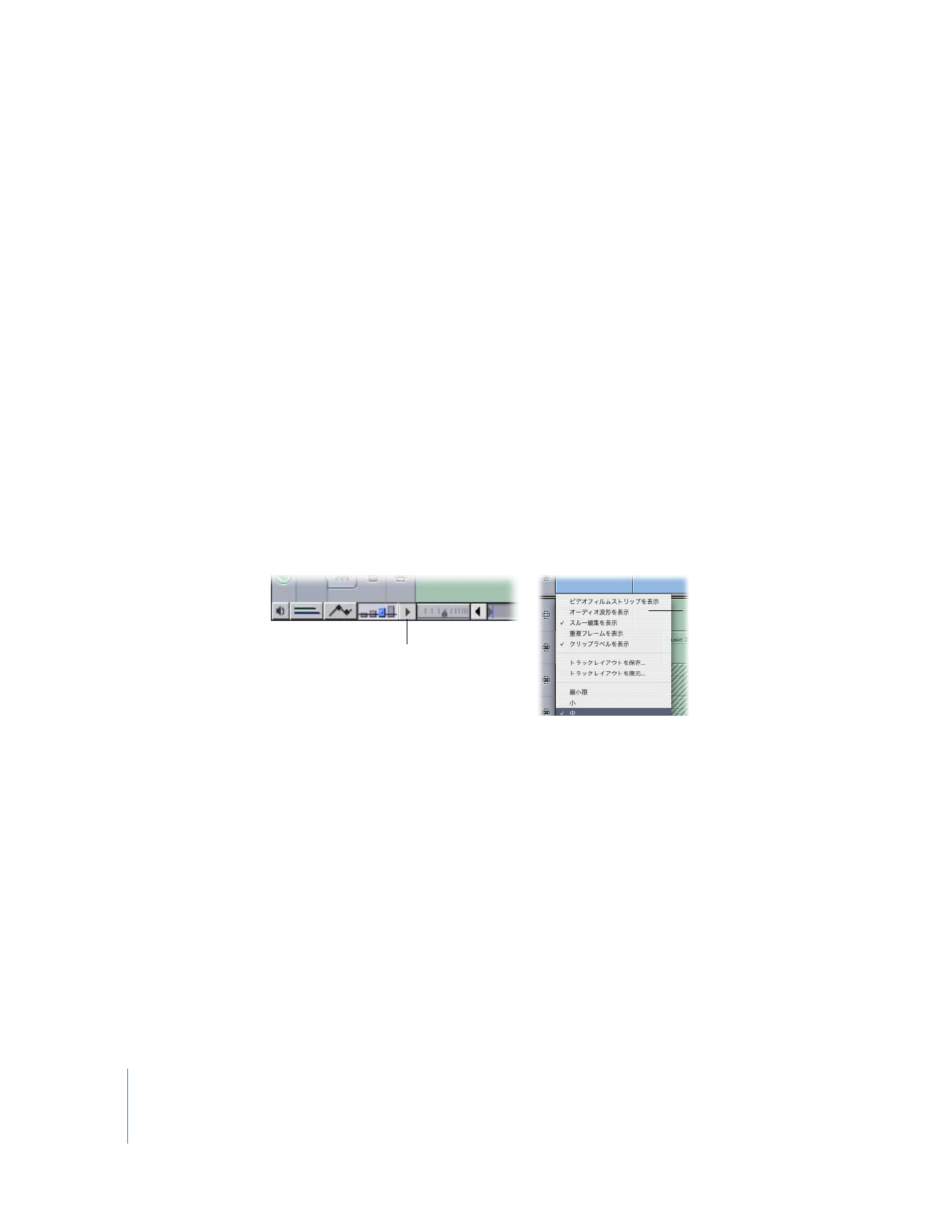
「重複フレームを表示」オプション
重複 フレ ーム の表 示が 主に役 に立 つの は、フ ィル ムに して 完成 させる 予定 のム ービ ー
(
Cinema
Tools
を使用して)
、またはテープ間編集のパッケージソフトでオンライン編集される
予定のムービーの場合です。どちらの場合も、
「タイムライン」の複数の場所で同じフレームが
使用されたかどうかの情報が大切になります。というのは、そのフレームの重複フレームを後で
作成するために特殊な処置を行う必要があるからです。前もって重複フレームがある場所が分か
る場合、必要に応じて、その重複を取り除くためにシーケンスを編集し直すことができます。
ここをクリックして、
トラックレイアウト
ポップアップメニューを
表示します。
トラックレイアウト
ポップアップメニュー
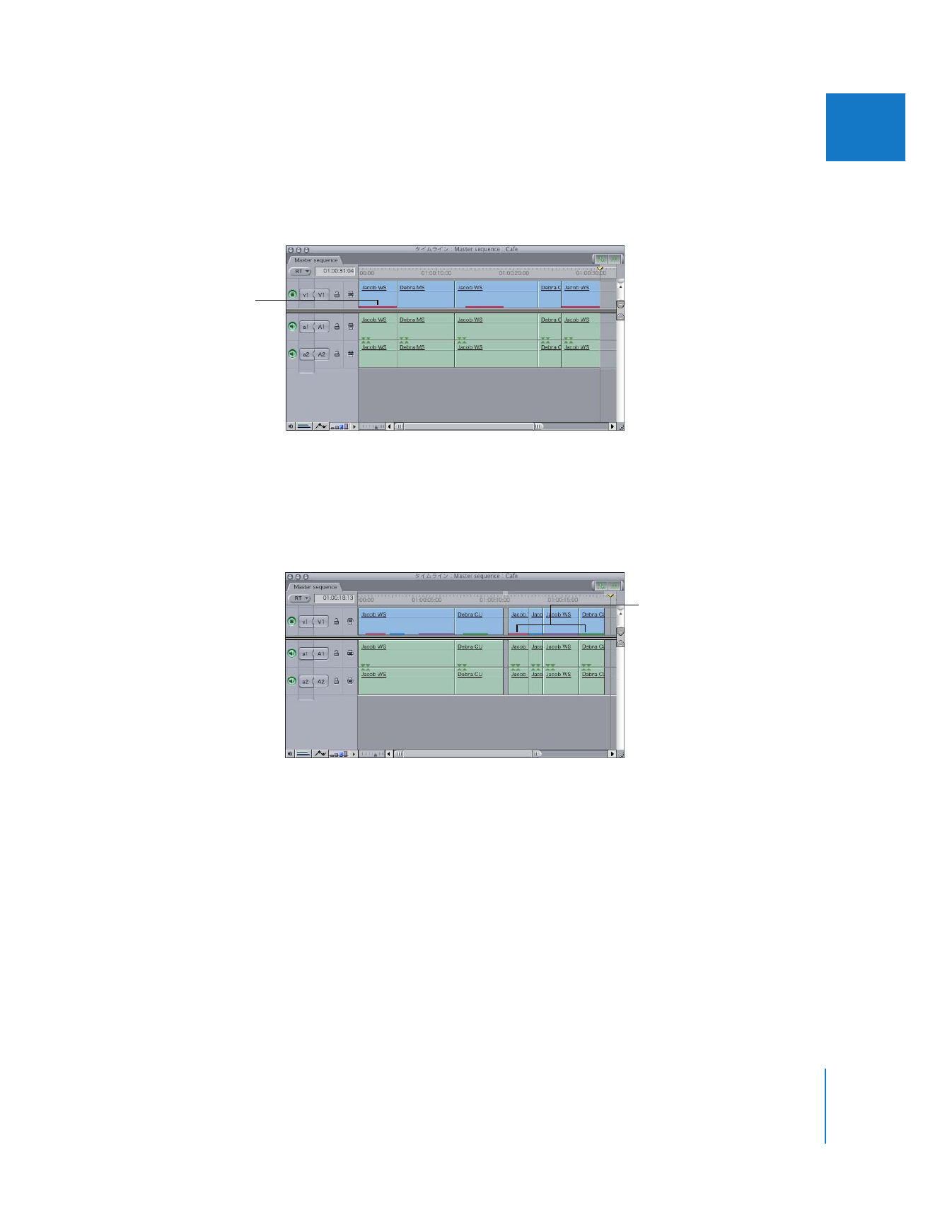
第
9
章
タイムラインの基本
131
IIIIIIII
Â
重複フレームインジケータ:
1
つの編集済みシーケンス内で
1
つのクリップを
2
回以上使用した
場合、
「タイムライン」内でクリップのビデオ項目の最下部に、重複フレームであることを示
すカラーバーが表示されます。
重複したフレームのインスタンスは、それぞれ異なる色で区別されます。重複フレームの色分
けに使われる色は、
赤、緑、青、白、黒、紫の
6
色です。シーケンス内に異なる重複フレーム
セットが
7
種類以上ある場合は、これらの色が再使用されます。以下の例では、最初のクリッ
プは
1
回重複し、赤の重複フレームインジケータでそのことが示されています。
2
番目のク
リップも
1
回重複し、緑の重複フレームインジケータでそのことが示されています。
参考:クリップの重複インスタンスに可変速度が適用されている場合は、重複フレームインジ
ケータは表示されません。
重複フレームインジケータをどのような場合に表示するかは、
「ユーザ環境設定」の「編集」
タブのパラメータで調整します。詳細については、
Volume
4
の第
23
章「設定と環境設定を
選択する」を参照してください。
「シーケンスの設定」ウインドウの「タイムラインオプション」タブで「重複フレームを表示」
を選択することにより、重複フレームインジケータをすべて有効または無効にできます。詳細
については、
Volume
4
の第
27
章「シーケンスの設定とプリセット」を参照してください。
重複フレームインジケータ
色の違いは重複フレームセットの
違いを示しています。
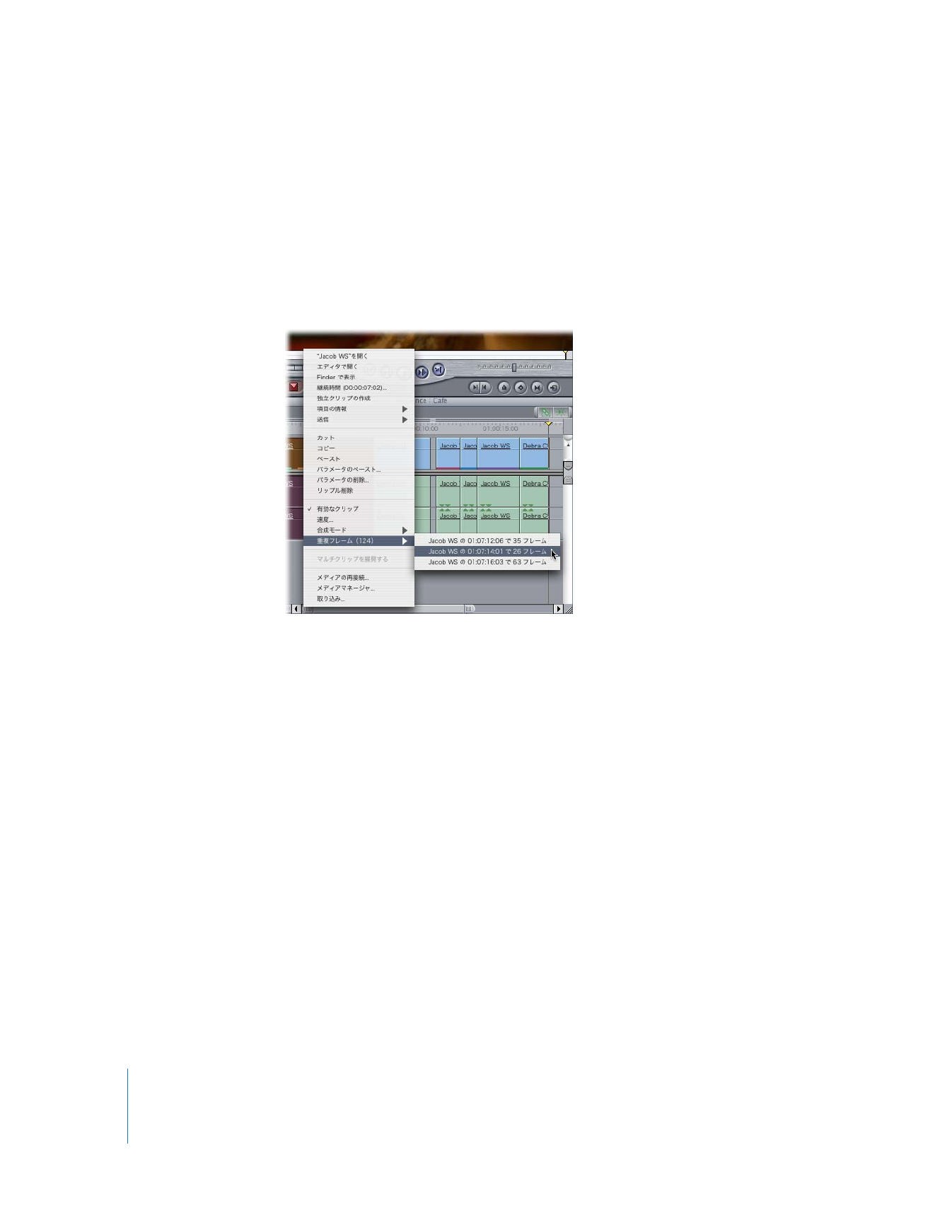
132
Part II
Final
Cut
Pro
のインターフェイスを学ぶ
Control
キーを押したまま重複フレームを持つクリップをクリックすると、以下のオプションを
持つショートカットメニューが開きます:
Â
重複フレーム: このオプションを選択すると、選択したクリップ内のフレームの重複を含むす
べてのクリップがリスト表示されます。リスト中の各項目には、重複フレームの数、最初の重
複フレームのタイムコード値、および重複を含むクリップの名前があります。リスト中の項目
を
1
つ選択するときは、再生ヘッドがその項目に対応するクリップの最初の重複フレームに移
動します。